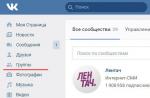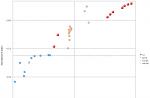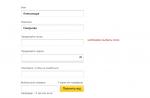Скачайте Tor Browser только с официального сайта torproject.org .
Будьте внимательны! Есть сайты, имитирующие сайт проекта Tor. Например, сайт torprojectS.org (добавлена буква S в конце) пытается установить на ваш компьютер троян. НЕ скачивайте Tor Browser на сторонних сайтах.
Кстати Tor Browser сделан на основе браузера Mozilla Firefox, так как это единственный браузер, умеющий самостоятельно работать с Socks соединением без участия операционной системы.
После установки Tor Browser полностью готов к работе. Ниже представлен скриншот с официального веб-сайта.
- не устанавливайте дополнительные плагины, так как есть вероятность установить плагин, который будет выдавать ваше реальное местоположение. Все необходимые плагины для анонимности уже установлены.
- не открывайте документы (например, PDF и DOC), скачанные в Tor Browser пока вы онлайн. В такие файлы могут быть встроены макросы, которые запросят доступ к Интернету напрямую через программу, обходя сеть Tor. Это скомпрометируют ваш реальный IP адрес.
- не скачивайте торренты в сети Tor, так как это повысит нагрузку на сеть. Торрент программы устроены так, что они всегда получают доступ к Интернету напрямую и не учитывают настройки прокси. Это может скомпрометировать ваш реальный IP адрес.
- используйте https соединение всегда. Такое соединение обеспечит безопасность передачи данных.

Для настроек безопасности нажмите Security Settings.

Настройте уровень безопасности:
- Low (default) – стандартный уровень безопасности.
- Medium – Javascript блокируется на сайтах, где не поддерживается https. HTML5 видео и аудио запускается с помощью клика через плагин NoScript
- High – Javascript блокируется на всех веб-сайтах. HTML5 видео и аудио запускается с помощью клика через плагин NoScript. Запрещены к загрузке некоторые типы картинок, шрифтов и иконок
Подходит для большинства пользователей. Веб-сайты открываются корректно и ничего не блокируется.
Так как большинство веб-сайтов использует Javascript, поэтому просматривать веб-сайты в режиме High проблематично, так как часть контента скрывается. Рекомендуем этот режим, когда нужно прочитать статью на каком-то веб-сайте, при этом авторизовываться на сайте не нужно.

Tor Browser готов к работе и можно сразу же приступать к анонимному серфингу.
Помните, что при такой настройке только Tor Browser использует сеть Tor. Все остальные программы используют прямое подключение к Интернету и передают ваш реальный IP адрес.
Что делать с программами, которые не умеют напрямую работать с Socks протоколом? Например, почтовые клиенты, другие браузеры, программы мгновенных сообщений и т.п. Мы рекомендуем использовать Proxifier для перенаправления трафика таких программ в сеть Tor.
Настройка Proxifier через сеть Tor
Программа Proxifier умеет:
- перенаправлять трафик от всех программ операционной системы через прокси (включая почтовые клиенты, все браузеры, программы мгновенных сообщений)
- создавать цепочки прокси
- использовать DNS сервер от прокси, скрывая реальный DNS Интернет-провайдера
- поддерживает http и socks прокси
Главная страница официального сайта Proxifier.

Установите программу Proxifier. Эта программа умеет собирать весь трафик операционной системы и пропускать через определенный прокси-сервер.
Для настройки Proxifier необходимо узнать используемый порт сети Tor. Зайдите в раздел Preferences программы Tor Browser.

Выберите раздел Настройки сети.

Посмотрите используемый локальный IP адрес и порт подключения сети Tor. Эти данные необходимо вставить в программу Proxifier, чтобы весь трафик операционной системы проходил в Tor сеть. В нашем примере 127.0.0.1 и порт 9150.

Запустите программу Proxifier.
ВНИМАНИЕ! Важно, сначала запустить Tor Browser и подождать пока появится главное окно. И только после этого запустить программу Proxifier.
Нажмите на кнопку Proxies.

Нажмите кнопку Add.

Введите IP адрес и порт. В нашем примере: 127.0.0.1 и порт 9150.

Выберите Yes - вы согласны использовать этот прокси по умолчанию.

Откройте любой браузер или почтовую программу. В программе Proxifier вы увидите список подключений через сеть Tor. В любом браузере можете проверить свой IP адрес и убедиться, что будет показываться IP адрес из сети Tor, а не ваш реальный IP адрес.

Если что-то не работает, то закройте Tor Browser и Proxifier. И затем запустите Tor Browser и дождитесь появления главного окна. Только затем запустите Proxifier. Никаких дополнительных настроек делать не нужно. Весь трафик автоматически будет идти через сеть Tor. Закройте программу Proxifier, чтобы вернуть свой реальный IP адрес.
Для тех наших читателей, которые никогда не слышали о ТОР браузере, ничего не знают о закрытых сайтах, об ограничении доступа по IP, о слежении за пользователями в Интернете, данная пошаговая инструкция будет особенно полезна. В ней мы разберемся, как скачать ТОР браузер на русском языке совершенно бесплатно, а также расскажем, что это такое и для чего вообще нужна данная программа.
Tor Browser – это уникальный (необычный) браузер, в котором скрыты все данные о пользователе и вся информация о визите в целом. Это очень и очень полезно, если:
— вы не хотите, чтобы ваши действия на сайтах Сети хоть как-то отслеживались;
— вы не желаете передавать информацию о своих поступках сервисам статистики;
— вы не хотите, чтобы система вообще запоминала какие-либо ваши действия в Сети;
— вы желаете попасть на страницы «закрытого» в вашем регионе сайта;
— вы хотите посетить веб-площадку так, чтобы ее администрация не вычислила вас;
— вы хотите просматривать Интернет без слежки;
— вы хотите скрыть свое реальное месторасположение, которое в обычном случае можно выследить по IP адресу вашего визита.
Скачать и установить ТОР браузер может каждый пользователь, имеющий доступ к Интернету. В процессе скачивания и установки никаких сложностей не возникает, а если следовать нашей пошаговой инструкции, то задача перестает быть проблемой!
Как скачать ТОР Браузер (Tor Browser): пошаговая инструкция
Шаг №1
Для начала идем на официальный сайт разработчика по ссылке:
Шаг №2
Отыскиваем на этой странице кнопку «Загрузка Tor Browser Bundle» (квадратная кнопка со стрелкой вверх), как на скриншоте (можно приблизить), и жмем на нее:

Примечание: для MacOS, Linux и Windows разработчики предлагают дополнительные инструкции по установке, ссылки на эти материалы вы сможете найти в самом низу официального сайта (в подвале сайта – поищите их внимательно). Возможно, информация от разработчика будет полезна в инсталляции программы. Но в самом простом случае ничего этого нам не пригодится, а потому, просто продолжаем повествование.
Шаг №3

После того, как файл подкачается на компьютер, ТОР браузер будет готов к установке, и вы сможете приступить к инсталляции программы. В данной пошаговой инструкции этот вопрос мы рассмотрим подробно во второй части статьи. Итак, продолжаем.
Как установить ТОР Браузер (Tor Browser): пошаговая инструкция
Шаг №1
Запускаем (открываем) скачанный архив с установочным файлом ТОР браузера, где видим 3 файла.
О том, как найти файл, загруженный в браузере на компьютер, мы уже говорили не раз, и в данной инструкции откроем файл просто через «Загрузки» браузера. Вы же можете отыскать этот файл другим способом – из панели управления браузера, из конкретной директории вашего компьютера, . Смысл – нужно открыть тот архив, который вы только что скачали.
В архиве, загруженном с официального сайта ТОР браузера, вы найдете:
а) файл установки программы ТОР;
б) файл установки блокировщика рекламы (рекомендуется установить тоже);
в) файл с советами по установке программного приложения (текстовый документ).

Безусловно, вы можете поставить на компьютер программу для блокировки рекламы уже самостоятельно, а мы сконцентрируем внимание на инсталляции непосредственно ТОР браузера. Запускаем файл “torbrowser-install-***_ru.exe” (это самый объемный файл в данном архиве) и приступаем к пошаговой установке.
Шаг №2
Инсталлятор извлечется из архива и сразу предложит выбрать язык. Поскольку вы сами хотели скачать ТОР браузер бесплатно на русском языке, то оставляем Russian. Жмем «ОК».
Шаг №3
На следующем шаге можно изменить папку для установки, но это не обязательно, поэтому просто жмем на кнопку «Установить» и запускаем шкалу процесса инсталляции.

Шаг №4
В завершении вам просто потребуется пару раз нажать на кнопку «Готово», но здесь даже скриншоты не нужны – все настолько элементарно. Жмем 2 раза «Готово» и следим за запуском ТОР браузера уже из памяти вашего компьютера.
Другое дело, что работа с ТОР может вызывать вопросы у новичка, например, на этапе подключения. Здесь стоит следовать рекомендациям разработчика и начать запуск с простейшими настройками, нажав на кнопку «Соединиться». Обычно, этого уже бывает достаточно для работы в защищенной системе ТОР.

В целом, все просто и понятно, а значит, настоящую пошаговую инструкцию можно считать завершенной. Интернет без слежки с помощью ТОР браузера доступен каждому! В отдельных крайних случаях читателю может потребоваться дополнительная настройка ТОР браузера в соответствии с особенностями того или иного интернет-провайдера и интернет-соединения, но дать точные инструкции здесь затруднительно, так как проблему нужно решать в каждом отдельном случае по разному.
В любом случае с помощью кнопки «Настройка» и подсказок-вопросов от разработчиков программы вы сможете без труда настроить доступ к вашей Сети. Кроме того, просмотрите видео под данной статьей и, возможно, установка станет для вас еще более легкой процедурой.
Сохраните на своем компьютере, а затем двойным кликом откройте только, что скачанный файл. После этого вам нужно выбрать язык установщика и нажать «ok».
Далее следует выбрать каталог, в который будет установлен браузер. Перед установкой убедитесь, что в выбранном каталоге имеется 80 мб свободного места. Если вы планируете использовать Tor Browser на нескольких компьютерах, вы можете установить его на Flash USB диск (флешку).

После этого вам останется только кликнуть на кнопку «Установить» и дождаться пока установщик программы установит Тор браузер на ваш компьютер, это может занять несколько минут.

После того как установка программы будет завершена нажмите «Готово», для запуска Tor браузера.

После того как вы увидите первоначальное окно Tor Browser нажмите на «Соединиться».

После чего браузер начнет подключение к безопасной сети Tor.

Как только Tor будет готов к работе, Tor Browser автоматически откроется. Веб-страницы, посещаемые через Tor будут автоматически открываться через зашифрованную сеть.

После того, как вы завершите посещение, просто нажмите на . По соображениям безопасности, куки веб-страниц которые вы только что посетили, будут удалены.
Для того чтобы снова использовать браузер Tor, двойным кликом щелкните на значке «Start Tor browser», в папке в которую вы установили браузер.
Помните, что Tor анонимизирует источник вашего трафика и шифрует весь трафик внутри сети Tor, но он не может зашифровать ваш трафик между сетью Tor и адресом назначения. Если вы передаёте ценную информацию, вы должны быть максимально внимательны и осторожны.
Здравствуйте, уважаемый аноним!
Ваше стремление к анонимности вполне понятно и не вызывает лишних вопросов, не надо ничего объяснять. В некоторых странах с авторитарными режимами за неосторожные высказывания в сети Интернет можно даже сесть в тюрьму.
Одним из лучших способов обеспечения анонимности в сети является Тор браузер.
Как настроить Тор браузер:
Если кратко - Тор браузер не надо настраивать. Его достаточно скачать и можно сразу начинать пользоваться. Единственное, что можно сделать - выбрать русский язык, но я рекомендую пользоваться английской версией. Если вы скачаете русскую версию, заинтересованные лица будут видеть, что у вас русская версия. В большинстве случаев, конечно, в этом нет ничего страшного. Итак:
2. Нажмите на меню "Download" в верхнем меню:
3. Выберите язык и нажмите кнопку "Download Tor Browser" - все!
ТОР браузер не надо настраивать или устанавливать. Распакуйте его в любую удобную папку и запускайте. Он уже готов к полноценной защищенной работе.
Обратите внимание: ТОР браузер сам по себе не гарантирует полную анонимность, если вы не будете соблюдать простые правила:
- Постарайтесь не включать JavaScript без особой необходимости. С помощью достаточно простого скрипта на сайте о вас могут узнать много всего интересного.
- Нигде и никогда не оставляйте свои данные.
- Не скачивайте и не устанавливайте никакие программы.
- Не оставляйте свою электронную почту.
Обход блокировок и анонимный доступ в интернет – это та причина, по которой пользователи устанавливают браузер Тор. Он был создан для возможности входа на любой заблокированный сайт. Также его используют для того, чтобы посещать Deep Web – неиндексируемую обычными поисковиками часть интернета. Сюда относятся различные закрытые сообщества, необычные социальные сети и всевозможная полезная информация.
Тор работает по принципу луковичной маршрутизации. Запрос на доступ к необходимому порталу проходит через промежуточные серверы, которые зашифровывают поисковые данные. В результате пользователь попадает на нужный сайт. О том, как Тор браузер скачать для Windows, написано ниже.
Где и как скачать
Тор браузер доступен на официальном сайте разработчика по ссылке http://tor-browser.ru/ . Необходимо зайти на портал и отыскать вкладку «Загрузка Tor Browser Bundle», после чего нажать «Скачать». Затем нужно выбрать «Сохранить файл». Кнопкой «ОК» стоит подтвердить собственное решение. Теперь можно загрузить анонимайзер, который открывает новые возможности. После этих действий Тор браузер на русском языке будет готов к дальнейшей установке.
Пошаговая инструкция по установке
Сначала потребуется открыть скачанный архив. В нем будут показаны три файла:
- установочный;
- блокировщик навязчивой рекламы;
- текстовый документ с рекомендациями по установке.
Чтобы Тор браузер на русском заработал, нужно запустить файл «torbrowser-install-(версия программы)_ru.exe».

После извлечения из архива инсталятора потребуется выбрать язык. Так как задачей было скачать браузер Тор на русском языке, то нужно оставить Russian и нажать кнопку «ОК».
Теперь при необходимости можно изменить папку для установки, но это не обязательное действие. Поэтому его можно пропустить и кликнуть по кнопке «Установить». Впоследствии запустится шкала процесса инсталляции. По окончании установки дважды потребуется нажать «Готово». Браузер Тор запустится на компьютере.

Как пользоваться
Когда пользователь впервые загружает браузер, для поиска ему предлагается использовать анонимайзер по адресу https://disconnect.me/ . В дальнейшем он будет применяться в качестве поиска по умолчанию. При необходимости его изменяют в настройках.

Фактически анонимайзер ищет нужные запросы из Google, но при этом не оставляет следов. При помощи Тора можно легко и быстро изменять свой адрес IP. Для этого нужно кликнуть по иконке настроек браузера в левом верхнем углу. После нажать на «Новая цепочка для этого сайта». Страница будет обновлена и покажется обновленный адрес, так как подключение произойдет через другой выходной узел.
Отдельно стоит сказать про возможность удаления анонимайзера. Файла деинсталяции на компьютере не найти. Все файлы сохраняются в той папке, куда пользователь поставил программу.
Для удаления Тора необходимо сначала закрыть его и в диспетчере задач завершить процесс. Затем нужно удалить и саму папку с анонимайзером.
Возможные проблемы
Еще на этапе подключения у новичков иногда возникают вопросы. В таких случаях нужно следовать советам разработчиков и запускать программу с самыми простыми настройками, кликнув перед этим на кнопку «Соединиться». Этого вполне достаточно, чтобы свободно работать с браузером.

Решив скачать Тор браузер, пользователь не пожалеет, так как он сможет серфить в интернете, зная, что за ним никто не следит. Иногда для улучшения соединения требуются дополнительные настройки. Но в целом с подключением справится даже новичок. При возникновении вопросов помогут вопросы-подсказки от разработчиков.